реклама
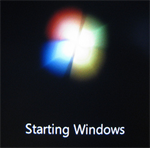 Windows 7 беше получена с отворени обятия както от отегчен Windows XP, така и от поразени потребители на Windows Vista. След като Vista беше неуспешен, изглежда, че 7 се захваща с тълпата.
Windows 7 беше получена с отворени обятия както от отегчен Windows XP, така и от поразени потребители на Windows Vista. След като Vista беше неуспешен, изглежда, че 7 се захваща с тълпата.
Не бяхме ли копнели за елегантния вид на Mac OS, в съчетание с това, което сме свикнали? Значи готови ли сте да направите ход?
Ето бърз преглед на изискванията за Windows 7 и съвети и ресурси за инсталиране, които ще направят превключването лесно.
Минимални изисквания за Windows 7
Преди да помислите за закупуването на Windows 7, трябва да се уверите, че вашият компютър отговаря на минималните изисквания. В случай че вече използвате Windows Vista с 1 GB RAM, вие сте в безопасност. Като цяло вашият компютър трябва да има поне следните характеристики:
- 32-битов (x86) или 64-битов (x64) процесор с 1 GHz или по-бърз
- 1 GB RAM (32-битова) или 2 GB RAM (64-битова)
- 16 GB свободно пространство на твърдия диск (32-битов) или 20 GB (64-битов)
- Графично устройство DirectX 9 с драйвер за WDDM 1.0 или по-нова версия
Ако не сте сигурни как ръчно да проверите дали вашият компютър отговаря на горните изисквания на Windows 7, можете да използвате програма, наречена Windows 7 Upgrade Advisor. Изтеглете, инсталирайте и стартирайте програмата. Следвайте инструкциите на екрана и изчакайте търпеливо, докато програмата проверява съвместимостта. На моя компютър отне няколко минути. Откъси от моите примерни резултати са показани на екрана по-долу.
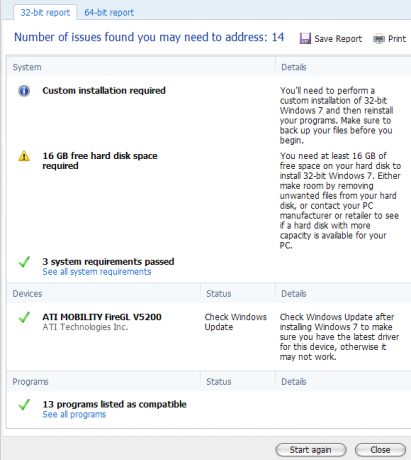
Както можете да видите, инструментът не само проверява спецификациите на вашата система, но и инсталираните устройства и софтуер. Освен това можете да превключвате между 32-битов и 64-битов отчет, което е полезно, ако вашият процесор ви позволява да надстроите до 64-битова операционна система.
Варун също обсъди подробно съветника за надстройка на Windows в публикацията си Как да се уверите, че компютърът ви може да работи с Windows 7 Как да се уверите, че компютърът ви може да работи с Windows 10Може ли старият ви компютър да работи с Windows 10? Ето как да проверите дали компютърът ви поддържа Windows 10 и какво да направите след това. Прочетете още .
издание
Основен въпрос, разбира се, е да решите кое издание на Windows 7 е подходящо за вас. Можете да използвате простия таблица за сравнение предоставени от Microsoft, което разкрива основните разлики.
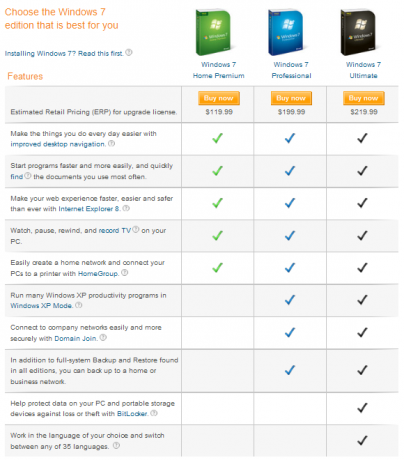
По принцип ще искате да получите Професионалното издание, ако се нуждаете от режим на Windows XP и разширена мрежова поддръжка, т.е. вграден VPN (Domain Join) и архивиране в домашни или бизнес решения на мрежата. Последното издание се предлага с BitLocker и можете да работите на до 35 различни езика.
32-битов Versus 64-битов
Ако вашата система поддържа 64-битова, определено трябва да получите 64-битова ОС, освен ако:
- имат наследено устройство, като скенер или принтер, които нямат 64-битови драйвери.
- скоро няма да надстроите до 4GB RAM.
- искате да стартирате 16-битови приложения.
Mahendra е написал много добра статия, която обяснява Как да изберете между 32-битова и 64-битова операционна система Windows 7 Как да изберете между 32-битови и 64-битови операционни системи WindowsКогато инсталирате Windows, можете да избирате между 32-битова и 64-битова версия на операционната система. Ние ви помагаме да изберете версията, която е подходяща за вас. Прочетете още . Той също така обяснява какво всъщност е 32-битов и 64-битов.
Надстройка от Windows XP
Надстройката от Windows XP изисква персонализирана инсталация. Ето нещата, които трябва да подготвите в този случай:
- Архивирайте личните си данни.
- Уверете се, че имате оригиналните инсталационни дискове или инсталационни файлове на програми, които искате да продължите да използвате под Windows 7.
За да стартирате персонализирана инсталация, стартирайте инсталирания файл, който сте изтеглили, или поставете диска и стартирайте setup.exe. За останалата част от инсталацията следвайте инструкциите на екрана.
В статията си Как да надстроите от XP до Windows 7 в 4 лесни стъпки Как да надстроите от Windows XP до Windows 7 или 10Ако все още използвате Windows XP, е крайно време да надстроите! Независимо дали искате да се преместите в Windows 10 или Windows 7, процесът е предимно същият. Обясняваме го стъпка по стъпка. Прочетете още , Varun обяснява основните стъпки за инсталиране.
Съвети и отстраняване на проблеми:
- Поддържайте интернет връзка по време на инсталацията, за да можете директно да получите важни актуализации.
- Когато ще обновите от Windows XP 32-битов до Windows 7 64-битов, използвайте Windows 7 инсталационен диск или USB флаш устройство и рестартирайте компютъра с инсталиран източник на инсталация или включен.
- Ако вашият твърд диск в момента е форматиран с FAT32, при опит за инсталиране на Windows 7 ще получите съобщение за грешка, тъй като изисква NTFS.
Как да конвертирате от FAT32 в NTFS преди да инсталирате Windows 7?
- Влезте в Windows XP като потребител с администраторски права.
- Кликнете > Старт> Изпълни.
- Без кавичките напишете „конвертиране
: / fs: ntfs “В командния ред и натиснете Enter. обикновено е C, т.е. буквата, идентифицираща устройството, на което е инсталирана вашата система. Така че ако вашата система е била инсталирана на C, бихте въвели (без кавичките) “конвертирате C: / fs: ntfs“. Обърнете внимание, че има интервал между „C:“ и „/ fs: ntfs“. - За да наложите демонтаж на този том, въведете Y и натиснете Enter.
- За да планирате устройството да бъде преобразувано следващия път, когато системата се рестартира, въведете Y и натиснете Enter отново.
- Затворете командния ред и изключете (не рестартирайте) компютъра.
- Когато включите компютъра, вашият твърд диск ще бъде преобразуван в NTFS.
- Продължете с персонализираната инсталация, след като компютърът ви стартира отново в Windows XP.
Повече ресурси
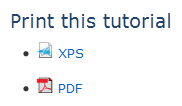 Най-подробните ръководства за инсталиране или надграждане до Windows 7 са предоставени от Microsoft. Освен предоставянето на страхотни стъпка по стъпка описания и екранни снимки, ще намерите и ръководства за отстраняване на проблеми и информация за това как да инсталирате външни устройства. Допълнителен бонус: сайтът е достъпен за различни страни на съответните езици, например в Türkçe, Português, Deutsch, Français, Nederlands и много други.
Най-подробните ръководства за инсталиране или надграждане до Windows 7 са предоставени от Microsoft. Освен предоставянето на страхотни стъпка по стъпка описания и екранни снимки, ще намерите и ръководства за отстраняване на проблеми и информация за това как да инсталирате външни устройства. Допълнителен бонус: сайтът е достъпен за различни страни на съответните езици, например в Türkçe, Português, Deutsch, Français, Nederlands и много други.
По-долу са връзките към английските ръководства за инсталиране, които също можете да изтеглите и отпечатате. Потърсете „Отпечатайте този урок“И връзките XPS и PDF в страничната лента.
Надстройка от Windows XP до Windows 7 (персонализирана инсталация)
Надстройка от Windows Vista до Windows 7 (подобряване на)
Надстройка от Windows Vista до Windows 7 (персонализирана инсталация)
Също така разгледайте следните статии за MakeUseOf:
Mahendra покрити 15 най-добри Windows 7 съвети и хакове 15 най-добри Windows 7 съвети и хакове Прочетете още и 12 Повече Windows 7 Съвети и хакове 12 Повече Windows 7 Съвети и хакове Прочетете още .
Тина пише за потребителските технологии повече от десетилетие. Има докторска степен по природни науки, диплома от Германия и магистърска степен от Швеция. Аналитичният й опит е помогнал на нейния успех като технологичен журналист в MakeUseOf, където сега ръководи изследванията и операциите с ключови думи.


